- Установка файловой системы ZFS
- Создание пула устройств хранения данных ZFS
- Удаление пула устройств хранения данных ZFS
Возможности ZFS
Давайте посмотрим на некоторые особенности файловой системы ZFS:
- Большая емкость хранения
- Целостность данных
- Защита от повреждения данных
- Эффективная защита данных
- Сжатие даты
Примечание: мы объяснили процедуру и команды в Ubuntu 20.04 LTS (фокальная ямка).
Установка файловой системы ZFS в Ubuntu
Мы будем использовать приложение командной строки Terminal для установки файловой системы ZFS. Чтобы запустить Терминал командной строки, используйте сочетание клавиш Ctrl + Alt + T.
Теперь, чтобы установить файловую систему ZFS в Ubuntu, введите в Терминале следующую команду:
$ sudo apt install zfsutils-linuxПри запросе пароля введите пароль sudo.
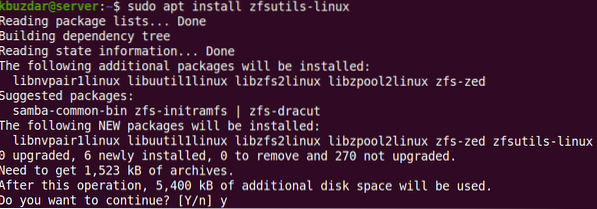
После выполнения указанной выше команды система может запросить подтверждение того, хотите ли вы продолжить установку или нет. Нажмите y, чтобы продолжить; после этого пакет будет установлен в вашей системе.
Чтобы проверить установку файловой системы ZFS, введите в Терминале следующую команду:
$ which zfsВы увидите результат, подобный следующему:

Создание пула устройств хранения данных ZFS
После завершения установки мы создадим пул хранения для наших дисков. Вот как это сделать:
1. Сначала узнаем названия дисков для пула. Для этого используйте следующую команду в Терминале:
$ sudo fdisk -l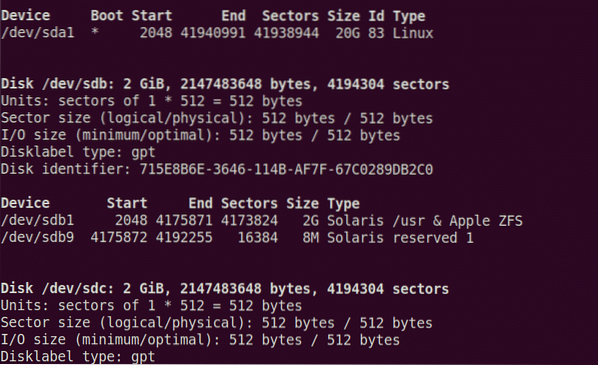
Вы увидите диски, перечисленные в выводе. Запишите имена дисков, которые вы хотите объединить. Из приведенного выше вывода мы видим, что перечислены два диска / dev / sdb и / dev / sdc. Мы создадим пул хранения, используя эти два диска.
Есть два типа пулов хранения: чередующиеся и зеркальные. В чередующемся пуле данные хранятся в чередующемся пуле на всех устройствах. Находясь в зеркальном пуле, копия данных хранится на устройствах, что делает их отказоустойчивыми.
Чтобы создать чередующийся пул, используйте следующий синтаксис:
$ sudo zpool создатьЧтобы создать зеркальный пул, используйте следующий синтаксис:
$ sudo zpool создатьЕсли возникает какая-либо ошибка, попробуйте принудительно выполнить команду с помощью параметра -f после zpool create команда.
В следующем примере мы создадим полосатый пул с именем «test», используя / dev / sdb и / dev / sdc.
$ sudo zpool создать тест / dev / sdb / dev / sdc
Чтобы узнать, где был смонтирован пул, используйте следующую команду в Терминале:
$ df -h
Из приведенной выше команды мы видим, что пул смонтирован в / test. Вы также можете изменить точку монтирования для пула, используя следующий синтаксис:
$ sudo zfs установить точку монтирования =Например, чтобы установить экспорт / zfs в качестве новой точки монтирования команда будет выглядеть так:
$ sudo zfs установить точку монтирования = / export / zfs test
Затем используйте следующую команду, чтобы проверить, изменилась ли точка монтирования:
$ df -h | grep test
Вы также можете создать каталоги в пуле хранения. Например, чтобы создать каталог с именем files в пуле хранения, команда будет выглядеть так:
$ sudo zfs создать тест / файлы
Чтобы просмотреть все пулы хранения ZFS в системе, вы можете использовать следующую команду в Терминале:
список $ zpoolВ нем перечислены все пулы с указанием их размера, использования пространства, состояния и некоторой другой информации.

Чтобы просмотреть все конфигурации и статус каждого устройства в пуле хранения ZFS, используйте следующую команду в Терминале:
$ zfs статус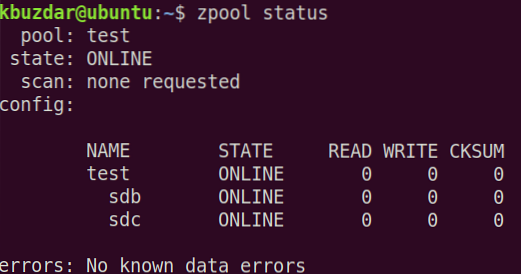
Если у вас возникли проблемы, связанные с дисками в пуле, вы можете использовать опцию событий. Выполните следующую команду в Терминале, чтобы просмотреть события, связанные с определенным пулом:
$ sudo zpool events имя_пула -vУдаление пула устройств хранения данных ZFS
Если вам больше не нужен пул, вы можете его удалить. Однако обратите внимание, что удаление пула также приведет к удалению содержащихся в нем файлов.
Используйте следующий синтаксис команды для удаления пула хранения:
$ sudo zpool destroy имя_пулаВ этой статье вы узнали, как установить файловую систему ZFS в Ubuntu 20.04 LTS (фокальная ямка). Вы также узнали, как создать пул хранения в файловой системе ZFS и удалить его, когда он вам больше не нужен.
 Phenquestions
Phenquestions


